Toista videoita Windows Home Serveristä suoraan Xbox 360: een
Toista-ominaisuus Windows 8: ssa ja Windows RT: ssäantaa sinun suoratoistaa musiikkia, elokuvia ja valokuvia tietokoneeltasi Xbox 360: een ja muihin yhteensopiviin laitteisiin. Jos olet määrittänyt kotipalvelimen tai NAS: n, voit suoratoistaa digitaalista sisältöä myös suoraan Xbox 360 -laitteeseen.
Jotta kaikki toimisi, sinun on varmistettava, että verkonjako on käytössä ja Xbox 360: llesi on kytketty virta.

Pelaa mediaa Xboxille palvelimelta nykyaikaisen käyttöliittymän kautta
Windows 8 / RT modernissa käyttöliittymässä käytän ilmaistasovellus nimeltään My Explorer. Se on helppo käyttää tiedostomuotoa modernissa / metro-tyylisessä käyttöliittymässä, jonka avulla pääsen nopeasti palvelimelleni ja muihin asemiin ja verkon sijaintiin. Mielestäni tämä menetelmä on helpoin käytettäessä Surface RT -sovellusta.
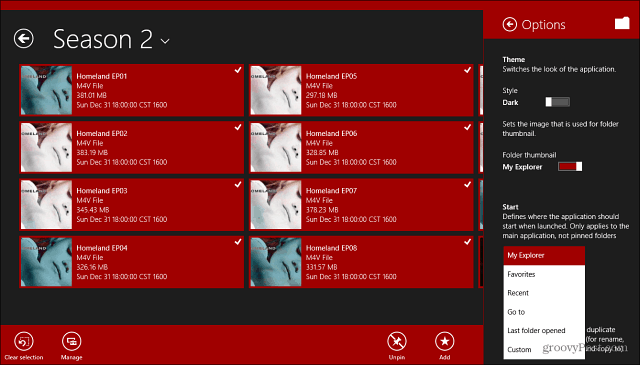
Yksi My Explorerin hienoista asetuksista on antaa sen siirtyminen suoraan käytettävissä olevien verkko- ja kytkettyjen asemien luetteloon.
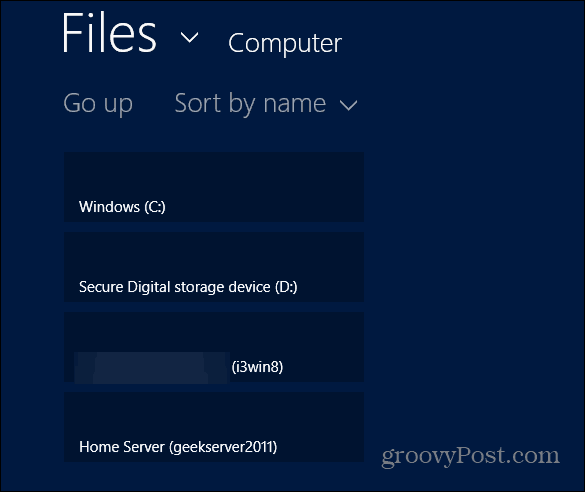
Siirry video-, musiikki- tai kuvatiedostoon, jonka haluat nähdä HDTV-televisiossa kytketyllä Xboxilla. Tuo Charms-palkki esiin ja valitse Laitteet ja sitten Xbox 360.
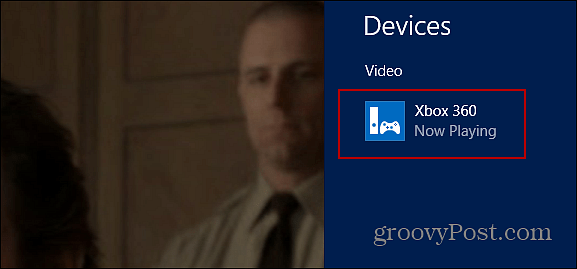
Video toistetaan Xbox-laitteellasi, mutta einäkyy käyttämässäsi Pinta- tai Windows 8 -tietokoneessa. Suoratoistessani konsoliin mielestäni on parasta käyttää Xbox-ohjainta tai kaukosäädintä. Itse asiassa voin jopa käyttää Xbox SmartGlass -sovellusta Windowsille, Androidille tai iOS: lle.
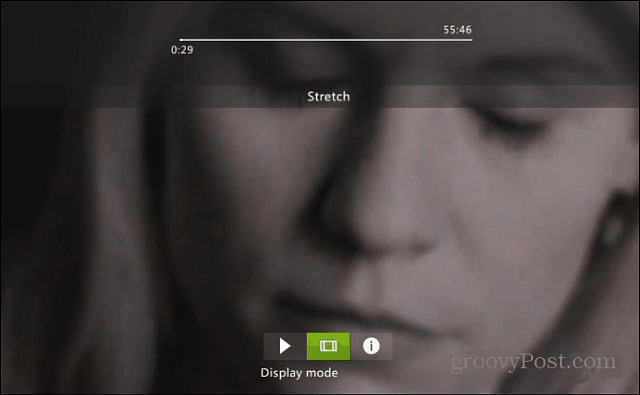
Toista media Xboxiin palvelimelta työpöydälle
Avaa verkko Windows-tietokoneellasi ja löydä kotipalvelimesi tai NAS. Täällä olen menossa palvelimelleni, jossa on Windows Home Server 2011.
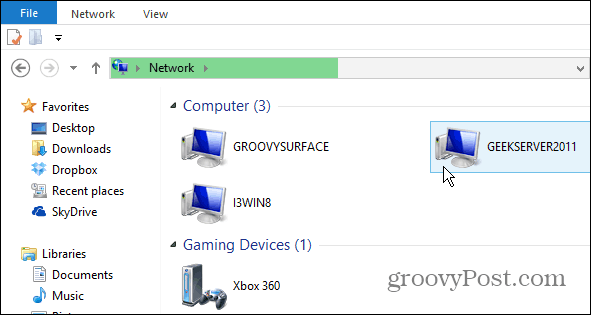
Selaa sitten sen digitaalisen mediatiedoston sijainti, jonka haluat suoratoistaa Xbox 360 -laitteeseen. Napsauta sitä hiiren kakkospainikkeella ja valitse Toista> Xbox 360 pikavalikosta.
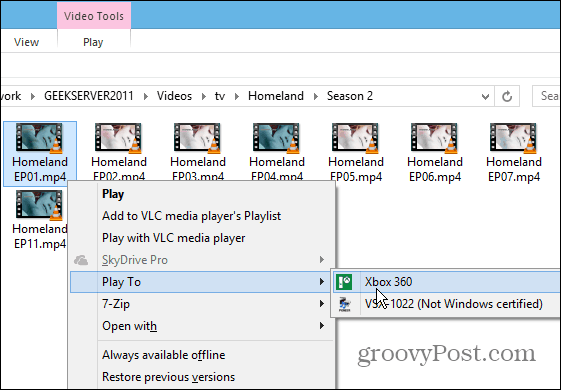
Toisto-ohjauksen näyttö tulee esiin. Muun sisällön lisääminen katsottavaksi tai kuunneltavaksi on yksinkertainen vedä ja pudota haluamasi tiedostot.
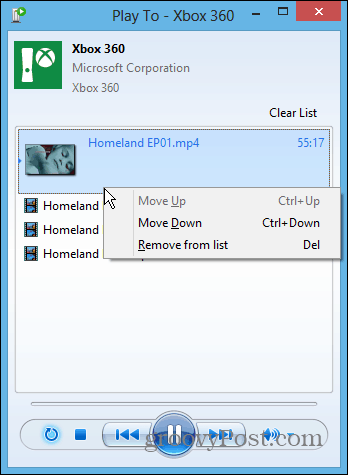
Saat parhaat tulokset varmistamalla, että Xbox 360 onkiinteästi kytketty reitittimeen verrattuna langattomaan verkkoon. Suorituskyky on paljon nopeampaa, jos myös Windows 8 -järjestelmä on kytketty. Lisäksi SmartGlass-sovelluksen käyttäminen voi olla visuaalinen - se aiheuttaa toisinaan paljon toistovirheitä. En ole varma siitä, onko verkon kuormitus liian suuri tai johtuen siitä, että tekniikka ei ole riittävän kypsä, Tulokset vaihtelevat riippuen siitä, kuinka kiireinen kotiverkko on kytkettyihin laitteisiin, ohjelmat, joita jokainen laite käyttää, ja WiFi-reitittimen laatua.
Jos etsit tapaa optimoida WiFi-signaaleja, tutustu artikkeliimme siitä, kuinka valita paras WiFi-reitittimen radiosignaali.
Jos sinulla on Windows 7 Media Center, voit käyttää ja lähettää mediakirjastoasi tietokoneeltasi ja kotipalvelimesi Xbox 360: lta.






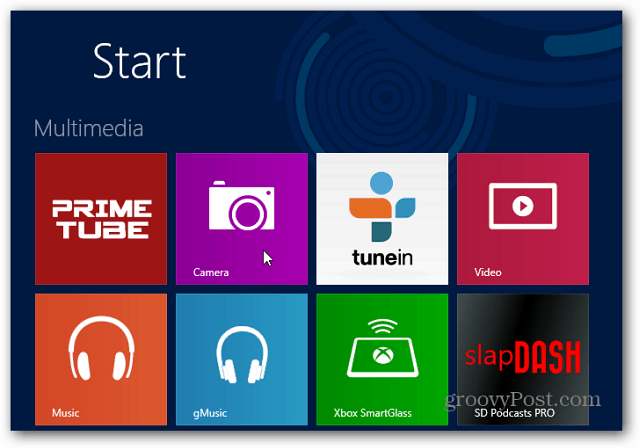



Jätä kommentti